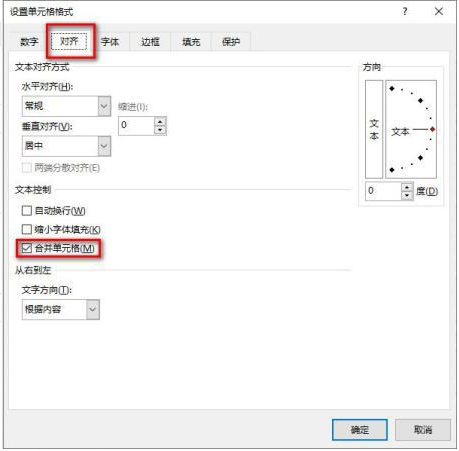
excel合并单元格的方法有很多种,下面介绍集中简单的方法。
方法一:合并单元格的常规方法
选择要合并的单元格,然后在上方单击鼠标右键,然后选择[设置单元格格式]。从选项卡中找到[对齐],然后在文本控件中选择合并的单元格,选中并单击“确定”以完成所选单元格的合并。
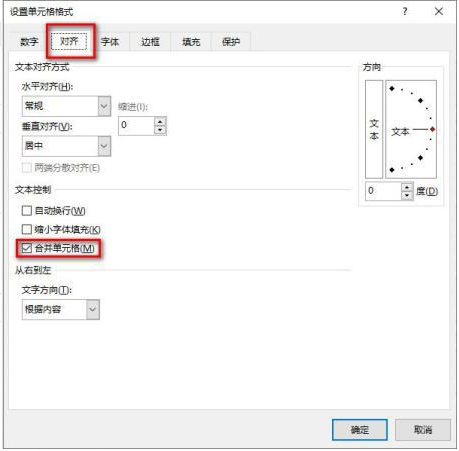
方法二:使用快捷方式工具一键合并单元格
选择要合并的单元格,然后在“开始”选项卡的“对齐”中单击“合并后居中”的快捷按钮,即可快速合并这些单元格。
动画演示效果如下:
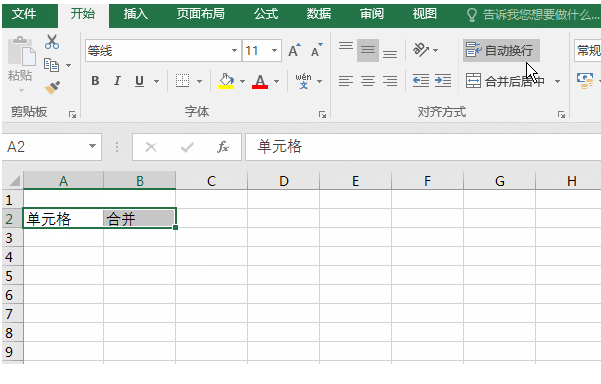
1.合并单元格时,如果所选单元格中未填充任何内容,则这些单元格将自动合并。
2.如果单元格中已填满内容,系统将发出警告提示。合并单元格后,仅保留左上单元格中的内容,并清除其他内容。
除了[合并后居中]外,还有用于直接合并像元和交叉合并的操作。
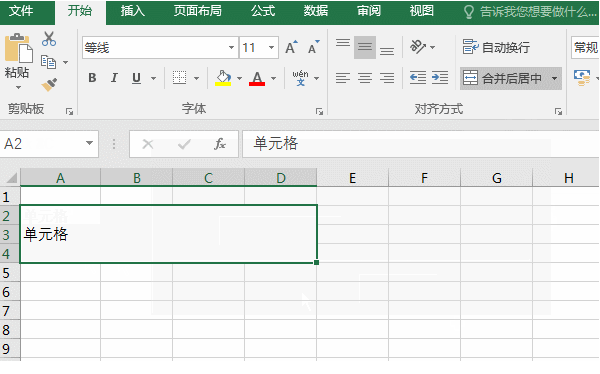
上图中直接合并单元格的操作
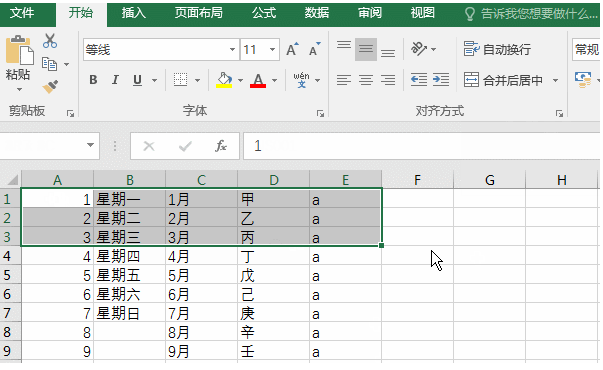
上图显示了合并单元格之间的操作
应该注意的是,当使用跨度合并的单元格时,系统中仅合并列,不合并行。简而言之,如果您选择了多行多列区域,则在使用跨度合并后,所选的行仍然是几行,但是列数变为1列。
以上就是excel合并单元格操作步骤了,你学会了吗?






 粤公网安备 44130202001059号
粤公网安备 44130202001059号